Примечание.
Для доступа к этой странице требуется авторизация. Вы можете попробовать войти или изменить каталоги.
Для доступа к этой странице требуется авторизация. Вы можете попробовать изменить каталоги.
Разработчики API в вашей организации могут создавать и регистрировать API в центре API с помощью расширения Azure API Center для Visual Studio Code. Разработчики API могут:
- Добавьте существующий API в центр API в качестве однократной операции или интегрируйте конвейер разработки для регистрации API в рамках рабочего процесса CI/CD.
- Используйте GitHub Copilot для создания новых спецификаций OpenAPI из кода API.
Разработчики-потребители API также могут воспользоваться функциями расширения для обнаружения и использования API в центре API и обеспечения управления API.
Предварительные условия
Один или несколько центров API в подписке Azure. Центр API можно создать с помощью расширения Центра API Azure или других средств.
- В настоящее время вам необходимо, чтобы у вас была назначена роль "Помощник службы центра API Azure" или более высокие права в центре API для управления API с расширением.
Для указанных сценариев требуются следующие расширения Visual Studio Code:
- GitHub Actions для регистрации API с помощью конвейера CI/CD с помощью GitHub Actions
- Azure Pipelines для регистрации API с помощью конвейера CI/CD с помощью Azure Pipelines
- GitHub Copilot для создания файлов спецификаций OpenAPI из кода API
Настройка расширения
Установите расширение Центра API Azure для Visual Studio Code из Visual Studio Code Marketplace. Установите другие расширения по мере необходимости.
Примечание.
Где отмечалось, некоторые функции доступны только в предварительной версии расширения Центра API Azure. При установке расширения из Visual Studio Code Marketplace можно установить версию выпуска или предварительную версию. Переключение между двумя версиями в любое время с помощью контекстного меню "Управление расширением" в представлении расширений.
В Visual Studio Code в строке действий слева выберите центр API.
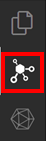
Если вы не вошли в учетную запись Azure, выберите вход в Azure... и следуйте инструкциям по входу. Выберите подписку Azure с центром API (или центрами API), из которой вы хотите просмотреть API. Вы также можете отфильтровать определенные подписки, если у вас их много для просмотра.
Регистрация API вручную
Следующие шаги регистрируют API в центре API в качестве одноразовой операции.
- Используйте сочетание клавиш CTRL+SHIFT+P, чтобы открыть палитру команд. Введите Центр API Azure: зарегистрируйте API и нажмите клавишу ВВОД.
- Выберите Вручную.
- Выберите центр API для регистрации API.
- Предоставьте информацию в ответ на запросы, включая название API, тип, название версии, жизненный цикл версии, название определения, имя спецификации и файл определения для завершения регистрации API.
API добавляется в каталог центра API.
Регистрация API с помощью конвейера CI/CD
Ниже описано, как зарегистрировать API в центре API с помощью конвейера CI/CD. С помощью этого параметра добавьте предварительно настроенный конвейер GitHub или Azure DevOps в активную рабочую область Visual Studio Code, выполняемый в рамках рабочего процесса CI/CD при каждом коммите в контроль версий. Рекомендуется проводить инвентаризацию API в вашем центре API с использованием CI/CD, чтобы гарантировать, что метаданные API, включая спецификацию и версию, оставались актуальными в вашем центре API, поскольку API продолжает развиваться с течением времени.
- Используйте сочетание клавиш CTRL+SHIFT+P, чтобы открыть палитру команд. Введите Центр API Azure: зарегистрируйте API и нажмите клавишу ВВОД.
- Выберите CI/CD.
- Выберите GitHub или Azure DevOps в зависимости от предпочтительного механизма управления версиями. Для того чтобы расширение Центра API Azure смогло добавить пайплайн в вашу рабочую область, необходимо, чтобы была открыта рабочая область Visual Studio Code. После добавления файла выполните действия, описанные в файле конвейера CI/CD, чтобы настроить необходимые переменные среды и идентификацию. При отправке в систему управления исходным кодом API регистрируется в центре API.
Дополнительные сведения о настройке рабочего процесса GitHub Actions см. в разделе "Регистрация API" в центре API с помощью GitHub Actions.
Создание спецификации OpenAPI из кода API
Используйте возможности GitHub Copilot с расширением Центра API Azure для Visual Studio Code, чтобы создать файл спецификации OpenAPI из кода API. Щелкните правой кнопкой мыши код API, выберите Copilot из параметров и выберите "Создать документацию ПО API". GitHub Copilot создает файл спецификации OpenAPI.
Вы также можете создать спецификацию OpenAPI из всех файлов в текущем проекте. Используйте команду Центр API Azure: создайте спецификацию OpenAPI из всего проекта из палитры команд.
Создав файл спецификации OpenAPI и проверив его точность, вы можете зарегистрировать API с помощью команды Azure API Center: Register API в вашем центре API.
Подсказка
Разработчики API также могут создавать новые спецификации OpenAPI, используя подсказки на естественном языке с плагином API Center в GitHub Copilot для Azure. Дополнительные сведения см. в статье "Проектирование и разработка API".
